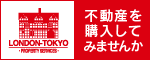第22回 光の三原色を操る
~色調整に挑戦する(2)
前回に引き続き、撮影したカラー写真をコンピューター上で好みの色に置き換える方法について、ご説明したいと思います。
写真はカメラに光を取り入れて像を作り出しますが、その色は「光の三原色」と呼ばれるR(赤)、G(緑)、B(青)の3色の光から成り立っています。別の言い方をすれば、この基本となる3色の組み合わせから、すべての色が作られるのです。
コンピューター上でカラー写真の色を調整する際も、このRGBの色調整チャンネルを用いて調節していきます。
前回は、カメラ付属ソフト内のメニュー上にある「彩度」チャンネルを0(ゼロ)にし、カラー写真を白黒(モノクロ)に置き換えた上で、RGBチャンネルで赤味と黄味を強め、セピア色に調整しました。
ここで重要になってくるのが、「補色」です。補色とは、色相環(色相を順序立てて円環状に並べたもの)で正反対に位置する、いわゆる反対色のこと。赤とシアン(明るい青色)、緑とマゼンタ(明るい赤紫色)、青と黄という組み合わせが、互いに補色の関係にあります。そしてこれらの一対になった色同士は、その名の通り互いに補い合う関係にあり、一方を強めることは他方を弱めることになるのです。例えば、赤を強めたい場合はその補色であるシアンを弱め、黄味を強めたいときには青を弱める、といった形で色の調節ができるということです。
今回例に用いた3枚の写真も、すべて一度白黒に変換した後、好みの色に調整しています。コンピューター上で色を操り、自分の思うイメージに近付けられるのは、デジタル写真の大きな強みです。色を変換すると、通常通りに仕上げたカラー写真とはまた違った印象になり、表現の幅も広がるのではないでしょうか

(写真1)テート・モダンにて。画面を大きく占める
建物の壁とエスカレーターの無機質感を
強調するため、寒色系の色にした

(写真2) ピカデリー・サーカスのエロス像前にて。
寒色系に置き換えコントラストを強調したたことで、
雨の中、無邪気に羽を広げて立っているエロス像と、
傘を広げた観光客を対比させ、雨の冷たさも表現した

(写真3) ピカデリー・サーカスの地下鉄入り口にて。
建物がクラシックなので色をセピア風に変換し、
時代背景の分からない雰囲気を作ってみた
| < 前 | 次 > |
|---|



 在留届は提出しましたか?
在留届は提出しましたか?